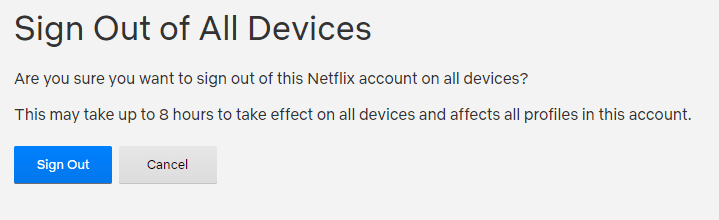Birçok kişi Netflix hesabına birden fazla cihaz üzerinden erişir. Akıllı TV, evden erişim için idealdir; dizüstü bilgisayarlar, tabletler ve telefonlar ise hareket halindeyken kullanıma uygundur. Hatta birçok kişi, maliyetleri düşürmeye yardımcı olmak için hesaplarına erişimi aileleriyle paylaşıyor.
Bazen, hesabınıza kimsenin erişmediğinden emin olmak için, hesabınızda hangi cihazların oturum açtığını kontrol etmek iyidir. Bunu yapmak için önce bir bilgisayarda Netflix'te oturum açmanız gerekir. Daha sonra bir kullanıcı profili seçip sağ üst köşedeki profil simgesine ve ardından “Hesap” seçeneğine tıklayarak hesap ayrıntılarınıza erişebilirsiniz.
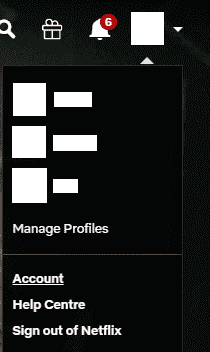
Oturum açtığınız cihazlarınızı nasıl yönetirsiniz?
Hesap sayfasında, cihazlarınızı yönetmek için faydalı olan üç seçenek vardır ve bunların tümü “Ayarlar” alt bölümünde yer alır. "İndirme cihazlarını yönet", "Son cihaz akış etkinliği" ve "Tüm cihazlardan çıkış yap" var.
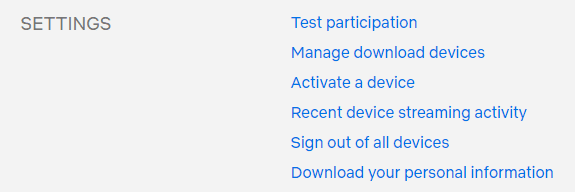
"İndirme Cihazlarını Yönet" sayfası, şu anda hangi cihazların indirilen içeriği kaydettiğini, içeriği en son ne zaman indirdiklerini ve hangi gösterileri ve bölümleri indirdiklerini incelemenize olanak tanır.
İçeriği başka bir cihaza indirmek istiyor ancak çok fazla cihazda zaten içerik olduğu için yapamıyorsanız, buradan bir cihazı kaldırabilirsiniz. Bir cihazı kaldırmak, onu hesabınızdan atmaz, bunun yerine, bir dahaki sefere Netflix'e bağlandığında indirmelerin süresi doldu olarak işaretlenir.
Bir cihazı kaldırmak için ilgili “Cihazı kaldır” düğmesine tıklamanız yeterlidir. Bunu yaptıktan sonra, içeriği yeni bir cihaza indirmeye başlayabilirsiniz.
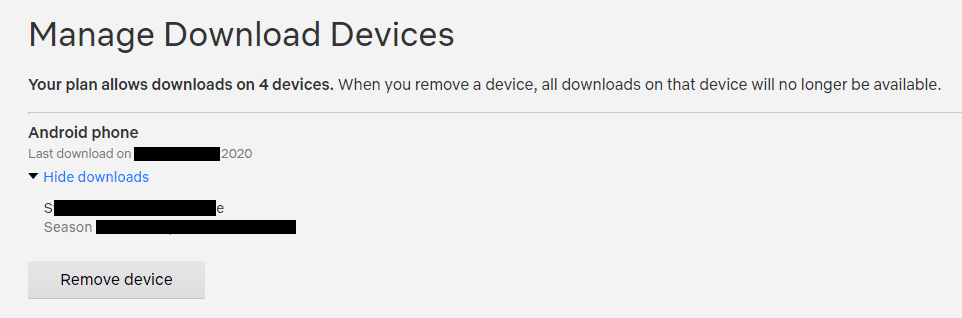
"Son cihaz akış etkinliği ekranında", hesabınızın içerik akışı yaptığı konumları ve hangi cihazın kullanıldığına ilişkin kaba bir açıklamayı görebilirsiniz. Bu aktivite günlüğünü incelemek, birisinin hesabınıza yetkisiz olarak erişip erişmediğini görmenize yardımcı olabilir. Ne yazık ki, tek bir şüpheli cihazı özel olarak kapatamazsınız.

"Tüm Cihazlardan Çıkış Yap" sayfası, "Çıkış Yap" düğmesini tıklayarak hesabınızdaki her cihazın oturumunu kapatmanıza olanak tanır.
Not: Bu işlemin geçerlilik kazanması sekiz saat kadar sürebilir.
Bu seçenek, hesabınızda şüpheli etkinlik fark ettiyseniz ve herkesin oturumunu kapatıp şifrenizi değiştirmek istiyorsanız kullanışlıdır. Ne yazık ki, belirli şüpheli oturumları hedefleyebilmek yerine yalnızca tüm cihazlar için geçerlidir.